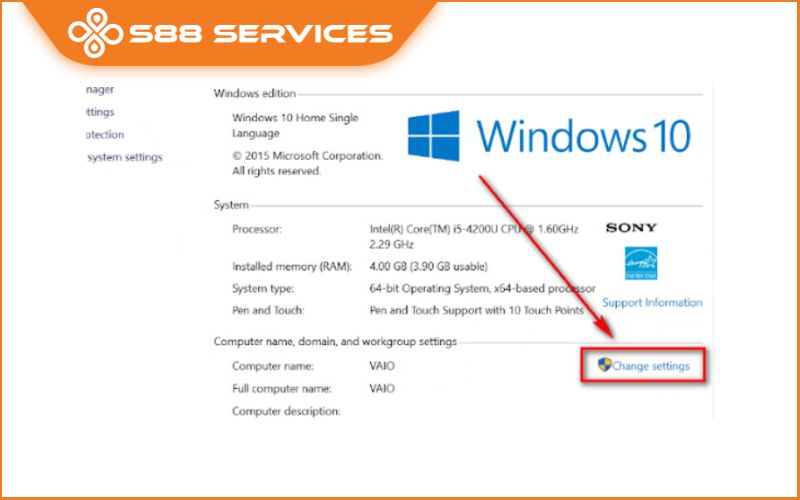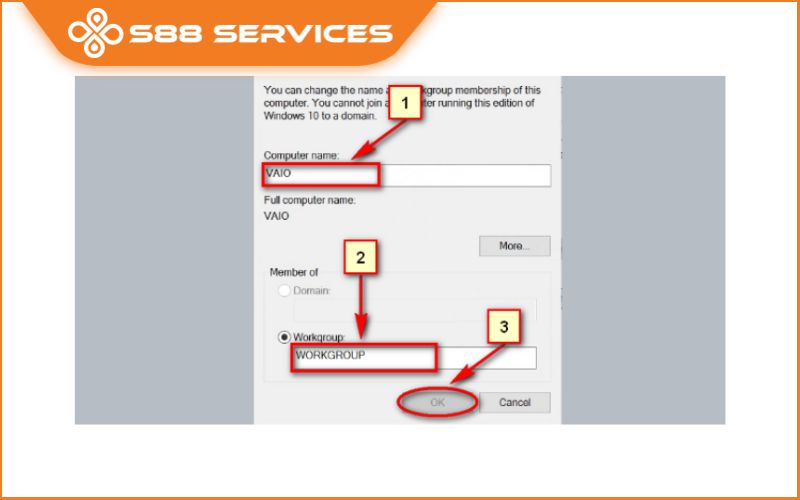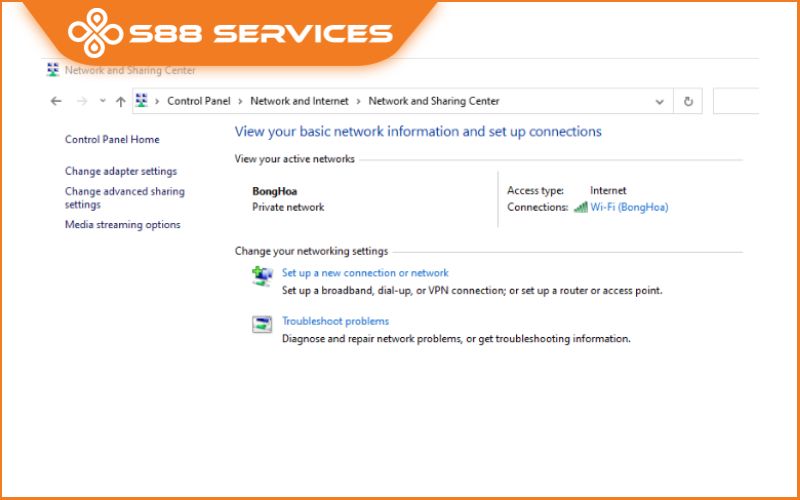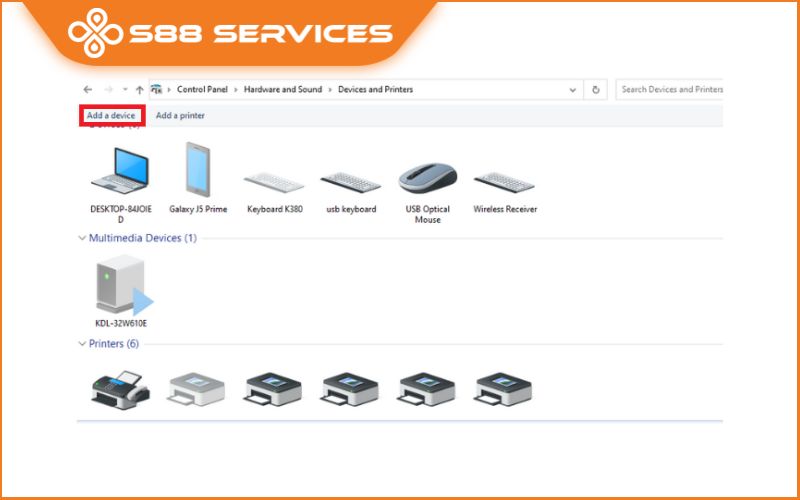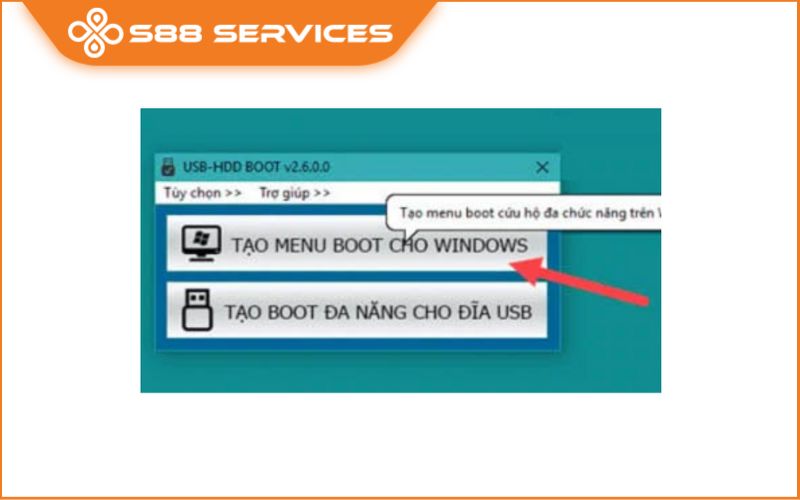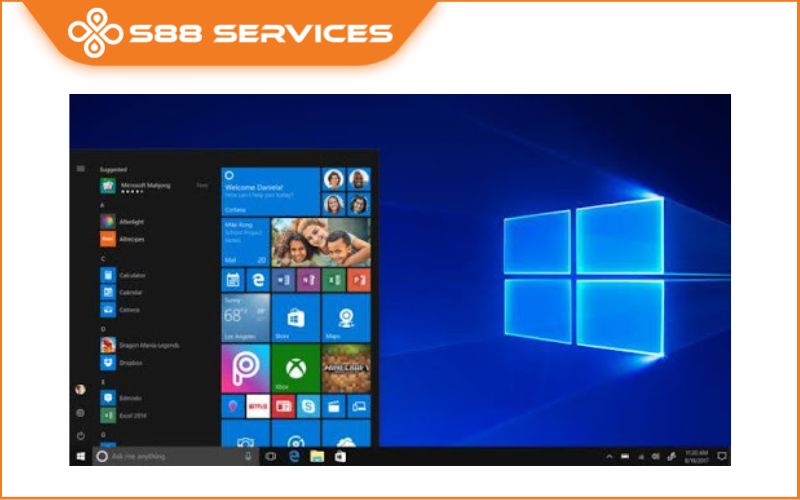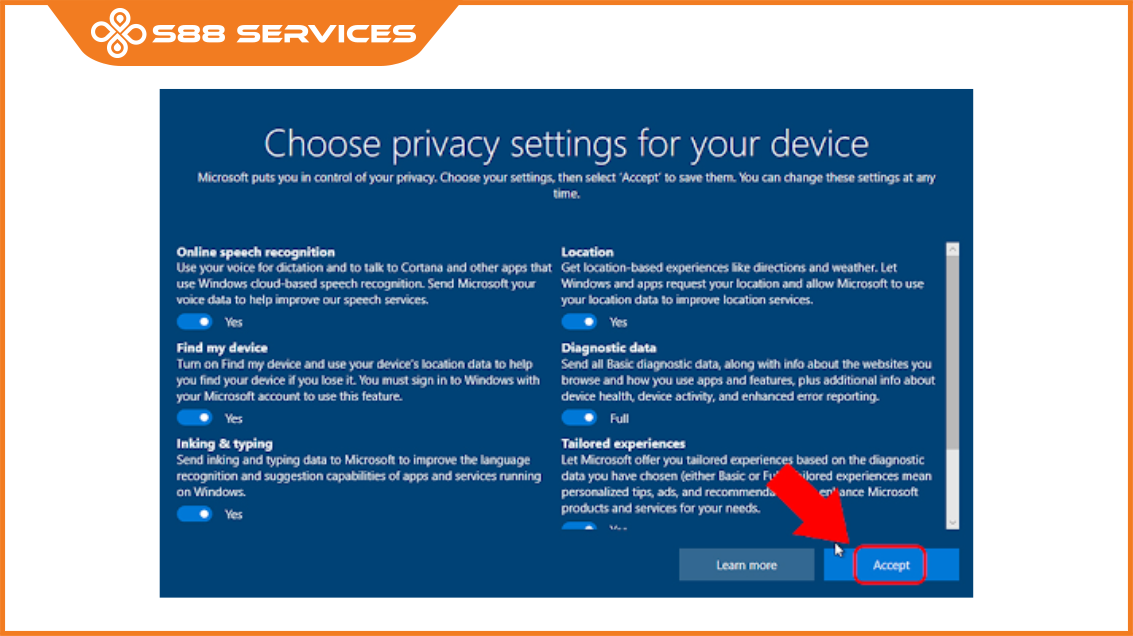Cài Win là một chủ đề được nhiều người quan tâm. Và việc cài máy in qua mạng lan win 10 cũng là một chủ đề nhiều người tranh luận. Cùng tìm hiểu vấn đề này trong bài viết bên dưới. Còn nếu bạn muốn được hỗ trợ cài đặt thì có thể tham khảo dịch vụ sửa laptop - sửa máy tính tại các cửa hàng.

Kết nối LAN cho phép các thiết bị có thể liên kết với nhau để cùng làm việc và chia sẻ dữ liệu. Mạng được thực hiện thông qua sợi cáp LAN hay WiFi (không dây) trong không gian hẹp. Do đó, công nghệ kết nối này thường được sử dụng ở một phạm vi giới hạn như phòng làm việc, trong nhà, trường học…
Để tạo ra mạng LAN nội bộ, bạn cần có máy tính để làm máy chủ server, một vài thiết bị hỗ trợ kết nối và cuối cùng là các máy khách. Ngoài ra, bạn cũng cần phải đảm đảo đã tích hợp sẵn card mạng NIC. Card mạng này có nhiệm vụ thu phát tín hiệu mạng cho những thiết bị muốn kết nối với mạng LAN. Hầu như laptop hay PC nào hiện nay cũng đã được tích hợp sẵn card NIC khi sản xuất.
Lợi ích của việc cài máy in qua mạng LAN win 10
Việc cài đặt máy in qua mạng LAN mang lại nhiều lợi ích đáng kể cho người dùng.
Trước hết, nó cho phép nhiều người dùng trong cùng một mạng truy cập và sử dụng máy in mà không cần phải kết nối trực tiếp với máy in qua cáp. Điều này giúp tiết kiệm thời gian, không gian và nguồn lực, đồng thời cũng giảm thiểu mớ hỗn độn của dây cáp.
Bên cạnh đó, việc cài đặt máy in trên mạng LAN còn tăng cường khả năng linh hoạt quản lý. Người quản trị mạng có thể dễ dàng cài đặt, cập nhật driver và kiểm tra trạng thái của máy in từ xa, giảm thiểu thời gian và công sức cần thiết để duy trì hệ thống máy in hoạt động trơn tru.
Ngoài ra, việc sử dụng mạng LAN còn giúp tối ưu hóa việc sử dụng máy in. Người dùng có thể chia sẻ một máy in chung mà không cần phải có máy in riêng lẻ, từ đó giúp tiết kiệm chi phí mua sắm và bảo trì thiết bị.
Những lưu ý trước khi cài máy in qua mạng LAN
Để việc cài máy in qua mạng lan win 10 được suôn sẻ, bạn cần chuẩn bị đầy đủ một vài yếu tố sau:
- 1 máy in hoạt động tốt.
- Tối thiểu 2 máy tính chạy Windows 10 còn hoạt động bình thường. Nếu được cài sẵn Driver của máy in đó thì càng tốt
- 1 máy được kết nối trực tiếp với máy in (máy chủ). Hãy ưu tiên máy được sử dụng thường xuyên.
- Các máy còn lại sẽ có thể kết nối với máy chủ thông qua mạng LAN.
- Máy hỗ trợ in qua mạng LAN
>>> Xem thêm các bài viết liên quan:
Những yêu cầu về cấu hình cài Win 10 mà bạn nên biết khi cài Win
Cách nhanh - gọn nhất để cài Win 10 không cần USB
Cách cài Win 10 bằng USB Boot siêu dễ mà ai cũng nên bỏ túi
Hướng dẫn cài máy in qua mạng LAN Win 10
Dưới đây là một số cách hướng dẫn cài máy in qua mạng LAN Win 10 đang được rất nhiều người áp dụng.
Thiết lập mạng LAN
Bước 1: Tại màn hình Desktop, bạn nhấn chuột phải vào This PC và chọn Properties. Lúc này sẽ xuất hiện cửa sổ như hình phía dưới, bạn bấm chuột chọn Change settings.
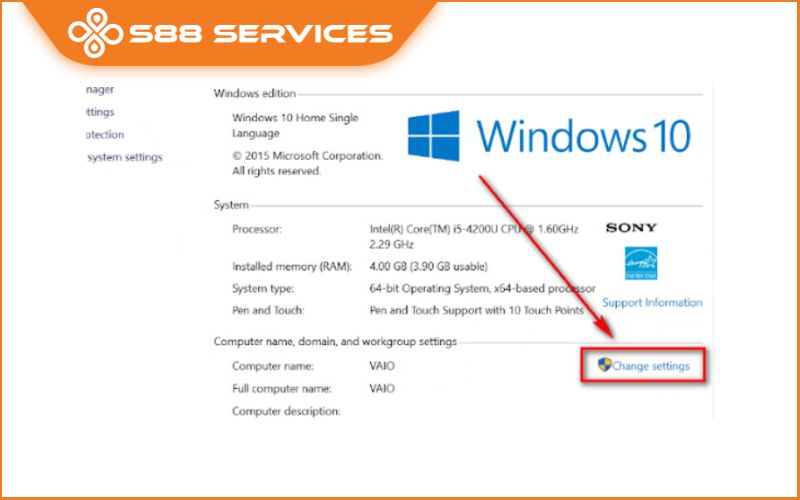
Bước 2: Tại cửa sổ mới, bạn nhấn nút Change…
Bước 3: Tiếp theo, bạn hãy thực hiện các thao tác sau.
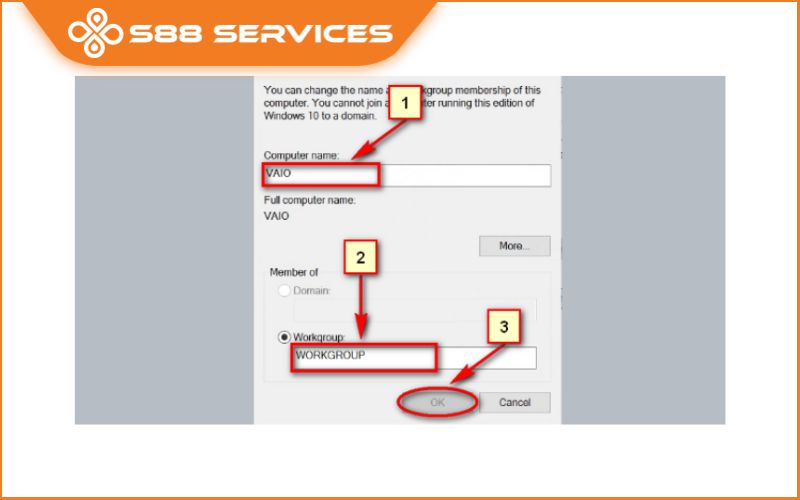
Nhập tên cho máy tính trong ô Computer name.
Nhập tên nhóm cho máy tính trong ô Workgroup.
Nhất vào nút OK để hoàn tất
Bước 4: Bạn truy cập vào Control Panel và chọn Network and Internet -> Network and Sharing Center -> Change advanced sharing settings.
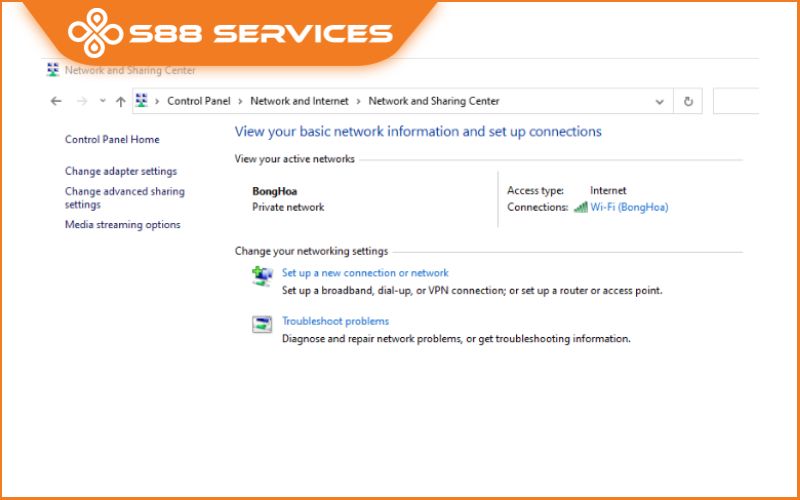
Bước 5: Một cửa sổ thuộc tính sẽ hiện lên, bạn hãy tick vào tùy chọn như các hình bên dưới để làm mạng LAN cho các máy kết nối với nhau.
Cài máy in qua mạng LAN
Bước 1: Tại ô tìm kiếm trên Taskbar, bạn nhập từ khóa “Printer” và chọn Devices and Printer.
Hoặc vào Control Panel và chọn mục View Devices and Printer tại Hardware and Sound.
Bước 2: Tiếp theo, bạn nhấn vào nút Add a printer như hình dưới.
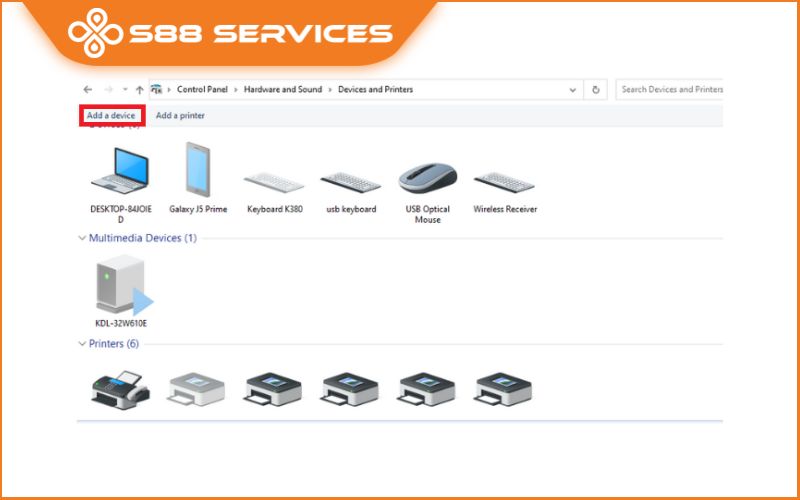
Bước 3: Sau khi cửa sổ mới xuất hiện, bạn nhấn chuột vào dòng chữ màu xanh The printer that I want isn’t listed.
Bước 4: Tiếp theo, bạn tick vào Select a shared printer by name, sau đó nhấn nút Browse.
Bước 5: Nhấn đúp chuột vào máy tính đang chia sẻ máy in qua mạng LAN.
Bước 6: Nhấn đúp chuột vào máy in mà bạn muốn cài đặt lên máy tính của mình thông qua mạng LAN.
Bước 7: Nhấn vào Next và đợi quá trình tìm kiếm Driver cho máy in
Nhấn Next và Finish để hoàn tất.
Trên đây là những điểm cần lưu ý của việc cài máy in qua mạng lan win 10 bạn có thể tham khảo. Hy vọng là những thông tin trên hữu ích với bạn. Hẹn gặp lại bạn trong những chủ đề lần sau.

===================
S88 Services - Chuỗi trung tâm dịch vụ máy tính, laptop có hơn 10 năm kinh nghiệm, đi đầu trong lĩnh vực cung cấp các dịch vụ cần thiết để chăm sóc toàn diện cho các thiết bị công nghệ, bao gồm:
- Dịch vụ sửa chữa, bảo dưỡng máy tính, laptop
- Dịch vụ dán decal, skin làm đẹp cho laptop, điện thoại, máy ảnh,...
- Dịch vụ phân phối các linh kiện, phụ kiện điện tử chính hãng đến từ các thương hiệu lớn như Lenovo, Asus, Dell, Sony, Acer, Apple…
Hãy đến ngay với #S88Services - Hệ thống chăm sóc toàn diện laptop Số 1 Việt Nam!
--------------------------------
Hệ thống S88 Services:
✆ Liên hệ hotline - 0247.106.9999
✆ Nhắn tin: https://m.me/s88vn
✆ Website: http://s88.vn/
Địa chỉ:
✣ 40 Trần Đại Nghĩa - Hai Bà Trưng - Hà Nội (số máy lẻ 310)
✣ 164 Nguyễn Xiển - Thanh Xuân - Hà Nội (số máy lẻ 311)
✣ Số 9 đường Huỳnh Thúc Kháng kéo dài (gần Bệnh viện GTVT) - Đống Đa - Hà Nội (số máy lẻ 312)
✣ 106 Hồ Tùng Mậu - Cầu Giấy - Hà Nội (số máy lẻ 313)
✣ 378 Phạm Văn Đồng - Từ Liêm - Hà Nội (số máy lẻ 411)
✣ 166 Vạn Phúc - Hà Đông - Hà Nội (số máy lẻ 224)